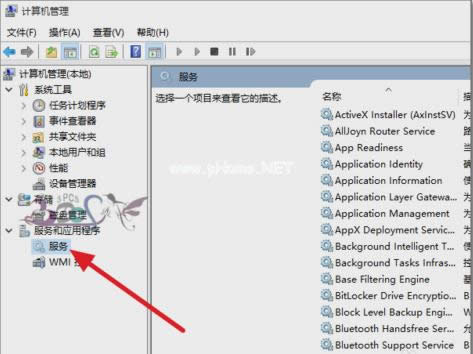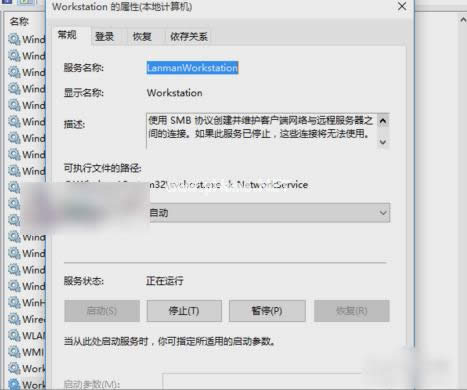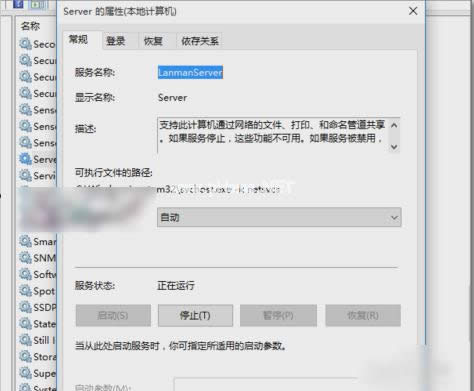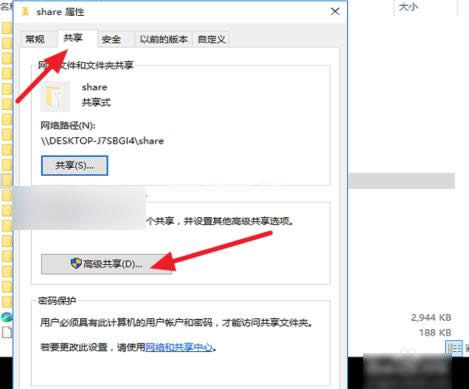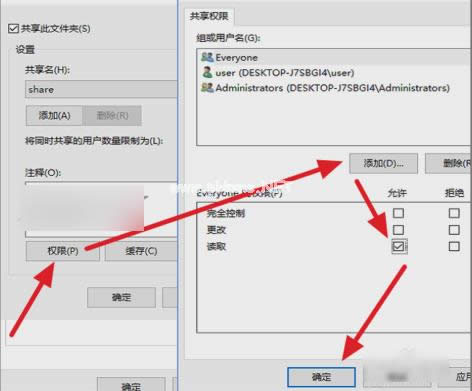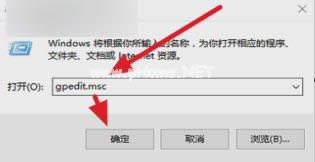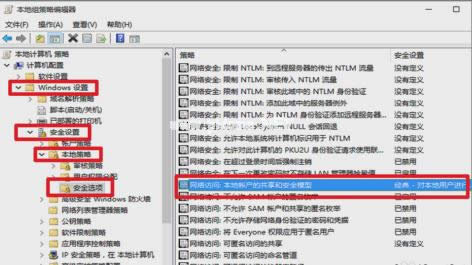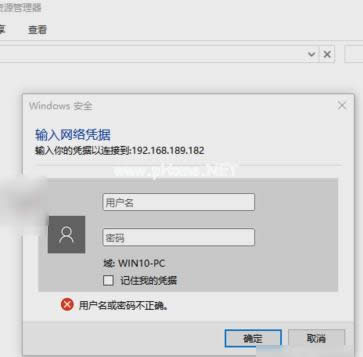共享服务,本文章教您windows10共享文件夹无法访问怎么办
发布时间:2021-02-17 文章来源:xp下载站 浏览:
|
Windows 10是美国微软公司研发的跨平台及设备应用的操作系统。是微软发布的最后一个独立Windows版本。Windows 10共有7个发行版本,分别面向不同用户和设备。截止至2018年3月7日,Windows 10正式版已更新至秋季创意者10.0.16299.309版本,预览版已更新至春季创意者10.0.17120版本 对于怎么解决win10共享文件夹无法访问的问题,小编觉得这是小伙伴们想要知道的。因为现在使用win10的人是越来越多,所以遇到这个问题的概率也就越来越大。所以小编这儿有解决win10共享文件夹无法访问的方法要分享给你们~你们快接着往下看吧~ 小编之前也遇到过win10共享文件夹无法访问的情况,幸好那个时候小编的朋友在旁边帮我解决了问题,否则我肯定又要懵很久。不过现在我已经是知道相关的解决方法了。下面我就来给你们说说解决win10共享文件夹无法访问的方法。 1.检查共享依赖的服务是否有异常。 进入的计算机管理,点击服务,或者在运行窗口中输入“services.msc”再点确定进入服务管理界面。
共享文件载图1 2.查看Workstation服务是否启动。若没有启动,设置为自动启动。
win10共享文件夹载图2 3.查看Server服务有没有启动。如果没有启动,那就设置为自动启动。
共享文件夹无法访问载图3 4.查看一下共享的文件夹共享权限是否设置,点共享文件夹属性,再点共享,再点高级共享。
win10共享文件夹载图4 5.点击权限,再添加Everyone用户可以访问此共享文件夹。这是在无法共享的时候排除是账号权限问题。若没有此问题,建议还是不要使用的Everyone用户。要以指定可以访问共享的用户。
win10载图5 6.接着,在在打开的运行窗口里输入“gpedit,msc”再点确定进入的组策略界面。
共享文件夹无法访问载图6 7.按下图路径找到本地帐户的共享和安全模型,再将其改为经典模式。
win10共享文件夹载图7 8.在这里可以设置修改好进行测试看是否能访问,有必要的话就重启电脑再试。
共享文件载图8 9.最后,共享可以在相互,如果是共享电脑有问题,那就试试第三台电脑来测试问题原因。
win10共享文件夹载图9 以上就是解决的方法,希望能够帮助到小伙伴们~ 新技术融合:在易用性、安全性等方面进行了深入的改进与优化。针对云服务、智能移动设备、自然人机交互等新技术进行融合。Windows 10所新增的Windows Hello功能将带来一系列对于生物识别技术的支持。除了常见的指纹扫描之外,系统还能通过面部或虹膜扫描来让你进行登入。当然,你需要使用新的3D红外摄像头来获取到这些新功能。 |